雨林木风win8系统打开虚拟机提示VMware Workstation怎么解决
最近有一些雨林木风win8旗舰版用户在使用虚拟机的时候弹出VMware Workstation的错误提示窗口,显示了一长串的英文,win8系统打开虚拟机提示VMware Workstation怎么解决?下面小编给大家介绍一下win8打开虚拟机提示VMware Workstation的解决方法。
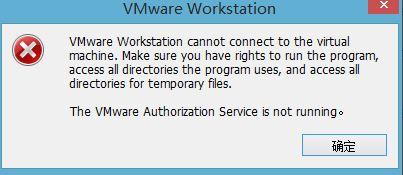
VMware Workstation cannot connect to the virtual machine. Make sure you have rights to run the program, access all directories the program uses. and access all directories for temporary files.
The VMware Authorization Service is not running。
根据上述提示可以知道出现错误的原因是VMware Workstation所需的服务未运行导致的。
1、按下“Win + R”组合键打开运行窗口,输入“services.msc”并点击确定打开服务;
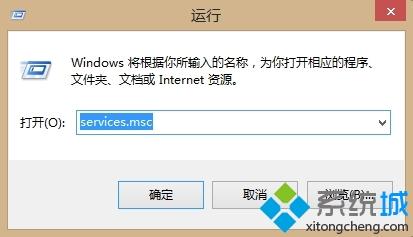
2、在服务界面,找到“VMware Autheffication”服务,双击打开它;#f#

3、在其属性窗口中,把“启动类型”设置为“自动(延迟启动”,然后点击“启动”按钮启动服务,点击确定。
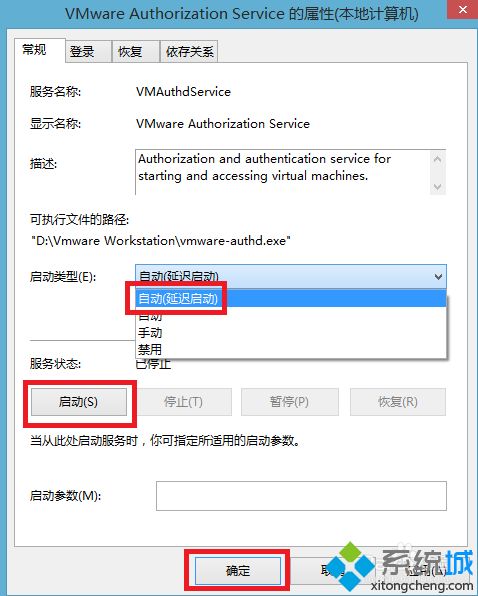
以上就是雨林木风win8系统打开虚拟机提示VMware Workstation怎么解决的介绍了,按照上述方法在服务中启动“VMware Autheffication”服务后,重新打开虚拟机就不会报错了。
相关阅读
win7系统排行
热门教程
软件合集